Stappen om een Systeemherstel uit te voeren in Windows 11

Als u fouten of crashes ondervindt, volg dan de stappen voor een systeemherstel in Windows 11 om uw apparaat terug te zetten naar een eerdere versie.
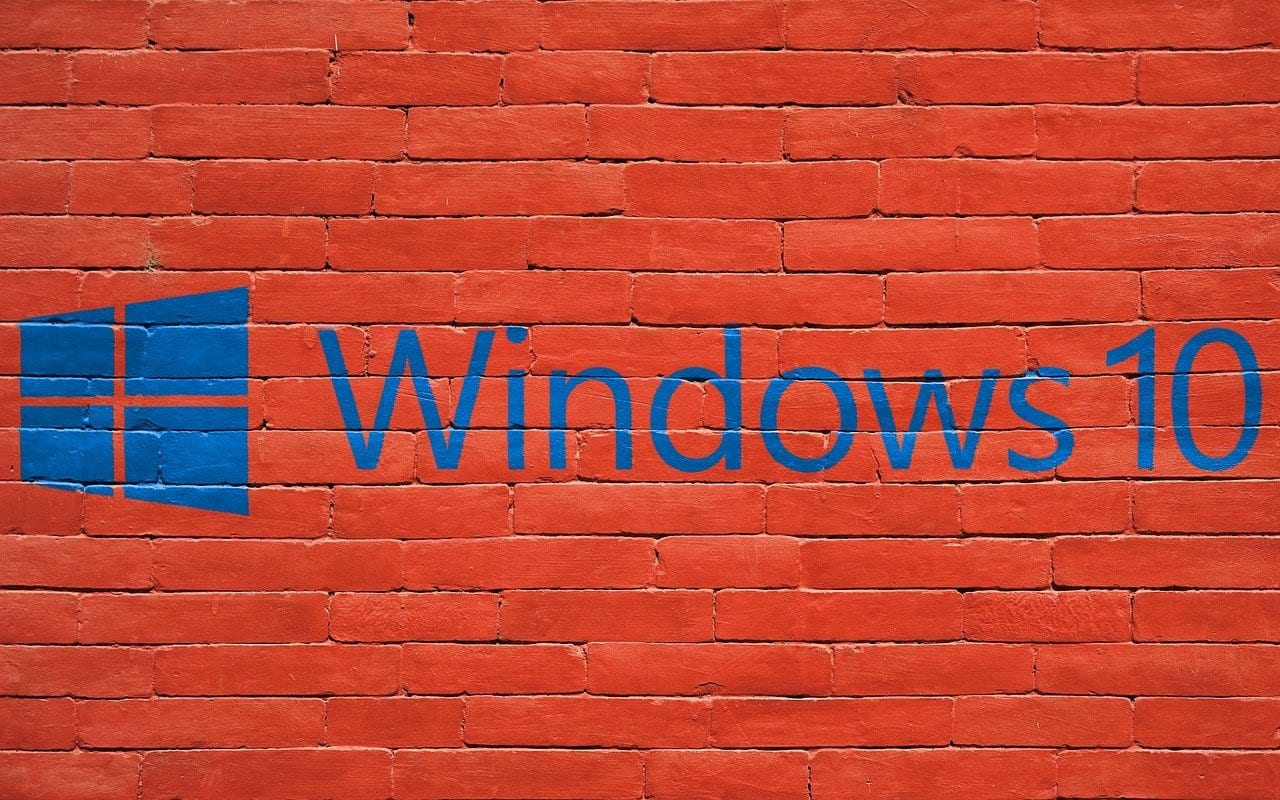
Om specifieke taken uit te voeren, moet uw account beheerdersrechten hebben. Dat zou verklaren waarom wanneer u instructies probeert op te volgen, de dingen niet gaan zoals u had verwacht.
Mogelijk hebt u een fout gemaakt bij het volgen van de instructies, of misschien heeft uw account niet de beheerdersrechten die nodig zijn om de taak te voltooien. Het goede nieuws is dat er eenvoudige manieren zijn om te controleren welk type account je hebt.
Druk op de Windows- en I-toetsen om instellingen te openen . Ga naar account, en onder je profielfoto zou je moeten zien of je beheerdersrechten hebt.
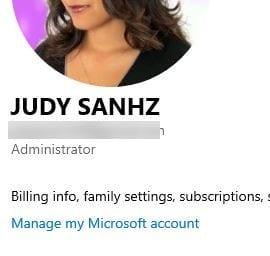
De snelste manier om Lokale gebruikers en groepen te openen, is door lusrmgr.msc in de zoekbalk te typen . Als u wilt, kunt u ook met de rechtermuisknop op het Windows-startmenu klikken en vervolgens op Computerbeheer klikken. Wanneer het nieuwe venster verschijnt, klikt u op Lokale gebruikers en groepen , gevolgd door de optie Groepen .
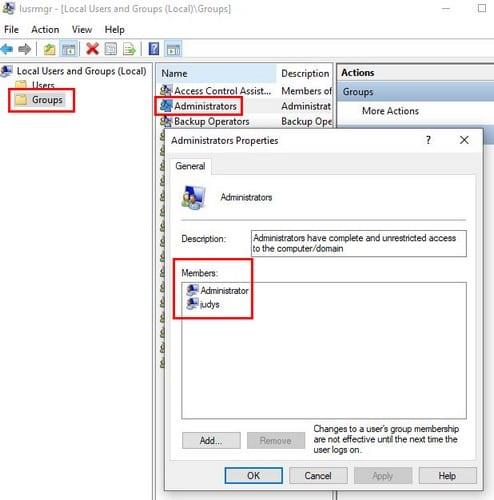
Zoek de optie van de beheerder en dubbelklik erop. Het venster Beheerdereigenschappen zou moeten verschijnen en als dat het geval is, ziet u in het vak Leden welke accounts beheerdersrechten hebben.
De opdrachtprompt biedt je ook een snelle manier om te controleren of je een standaard gebruikersaccount hebt of niet. Open de opdrachtprompt met behulp van de zoekbalk en typ: net user (accountnaam) . Dus de invoer ziet er als volgt uit: net user fake123 .
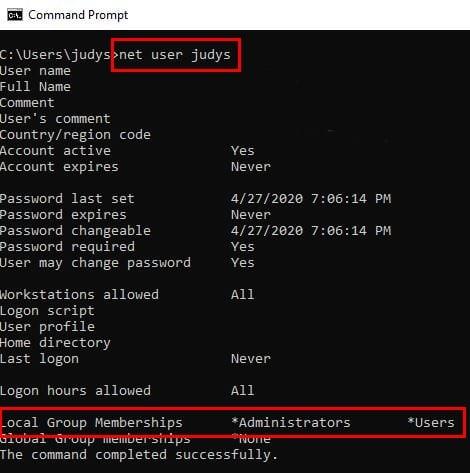
Als je in het gedeelte Lokale groepslidmaatschappen alleen Gebruikers ziet, heb je een standaard gebruikersaccount. Maar als u zowel beheerders als gebruikers ziet, heeft u beheerdersrechten.
Zoek naar de optie Computerbeheer in de zoekbalk. Als het nog niet is uitgevouwen, klikt u op het vervolgkeuzemenu Systeemwerkset . Klik nu op de optie Lokale gebruikers en groepen . Kies de tak Gebruikers en zoek het account dat u wilt controleren. Klik met de rechtermuisknop op het account en kies de optie Eigenschappen .
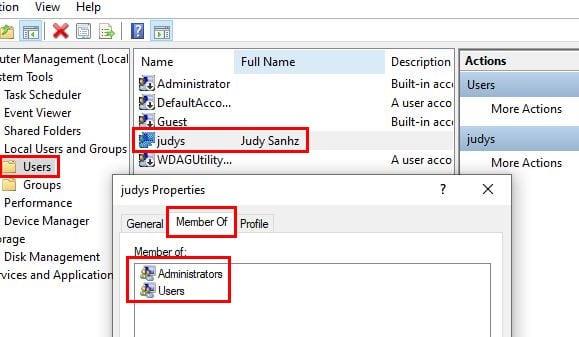
Klik op het tabblad Lid van en als er zowel beheerders als gebruikers staan, hebt u beheerdersrechten. Als er alleen gebruikers staan, heb je een standaardaccount.
Met PowerShell zijn de dingen een beetje anders, maar het is nog steeds mogelijk om te zien of je een lokaal account hebt of niet. Open PowerShell door met de rechtermuisknop op het Windows-startmenu te klikken en degene te kiezen die zegt: Beheerder.
Het eerste commando dat je moet invoeren is whoami en druk op enter. Het tweede commando om in te voeren is Get- LocalUser -Name Je gebruikersnaam hier | Selecteer Hoofdbron. Vergeet niet op enter te drukken.
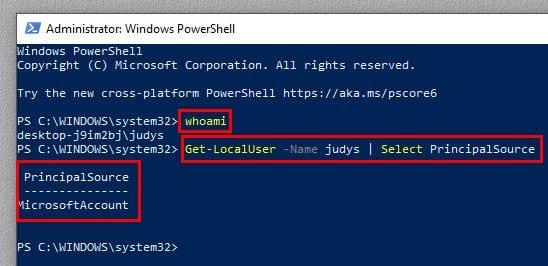
Als je alleen een lokaal account hebt, staat er geen MicrosoftAccount, maar Lokaal.
Gebruik de zoekbalk om naar de optie Configuratiescherm te zoeken en druk op Enter om deze te openen. Zodra het is geopend, gaat u naar Gebruikersaccounts en klikt u op de optie Gebruikersaccounts. Je klikt twee keer op dezelfde optie. Rechts van uw profielfoto en onder uw e-mailadres ziet u of uw account een beheerder is.
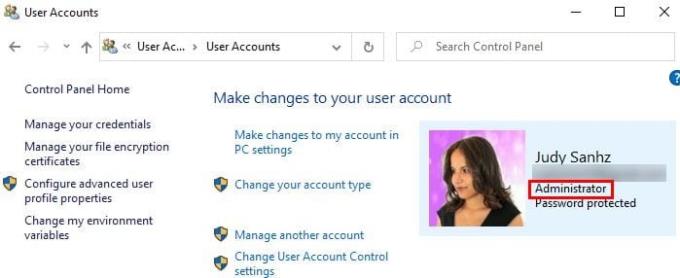
Het hebben van een administratief account is een must voor specifieke taken. Nu kunt u controleren of uw account toestemming heeft om die taken uit te voeren of niet. Dus, is uw account een administratief account?
Als u fouten of crashes ondervindt, volg dan de stappen voor een systeemherstel in Windows 11 om uw apparaat terug te zetten naar een eerdere versie.
Als je op zoek bent naar de beste alternatieven voor Microsoft Office, zijn hier 6 uitstekende oplossingen om mee aan de slag te gaan.
Deze tutorial laat zien hoe je een snelkoppeling op je Windows-bureaublad kunt maken die een opdrachtprompt opent naar een specifieke maplocatie.
Wil je niet dat anderen toegang hebben tot je computer terwijl je weg bent? Probeer deze efficiënte manieren om het scherm te vergrendelen in Windows 11.
Ontdek verschillende manieren om een beschadigde Windows-update te repareren als uw apparaat problemen ondervindt na het installeren van een recente update.
Heb je moeite om uit te vinden hoe je een video als schermbeveiliging kunt instellen in Windows 11? We onthullen hoe je dit kunt doen met behulp van gratis software die ideaal is voor meerdere video-bestandsformaten.
Word je geërgerd door de Verteller functie in Windows 11? Leer hoe je de vertellerstem op verschillende eenvoudige manieren kunt uitschakelen.
Het beheren van meerdere e-mailinboxen kan een lastige taak zijn, vooral als je belangrijke e-mails in beide inboxen ontvangt. Dit artikel legt eenvoudige stappen uit om Microsoft Outlook met Gmail te synchroniseren op PC en Apple Mac apparaten.
Hoe de versleutelde bestandssysteemfunctie in Microsoft Windows in te schakelen of uit te schakelen. Ontdek de verschillende methoden voor Windows 11.
Als je toetsenbord dubbel spaties invoert, herstart je computer en maak je toetsenbord schoon. Controleer dan je toetsenbordinstellingen.







